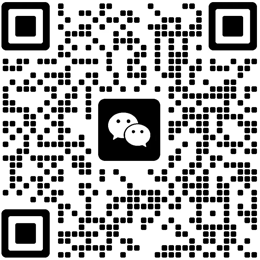如何将Google Tag Manager安装到网站上?
Google Tag Manager (GTM) 是一款免费的标签管理系统,能够帮助网站管理员和营销人员简化在网站或移动应用中添加和更新标签的过程。通过使用GTM,用户无需直接编辑代码就能管理分析工具、广告像素、热图和其他脚本标签,从而提升网站的管理效率,减少开发人员的工作量。
安装Google Tag Manager非常简单,但仍然需要按照一定步骤操作,以确保标签能够正确加载并发挥作用。在本文中,我们将详细介绍如何将GTM安装到你的网站上,涵盖从创建账户、获取安装代码到在网站中嵌入GTM代码等全过程。无论你是刚接触标签管理工具的新手,还是有一定经验的技术人员,这篇文章都将为你提供清晰、可操作的指导。
1. 什么是Google Tag Manager?
在开始讲解如何安装Google Tag Manager之前,我们需要了解它的功能和优势。Google Tag Manager 是由Google提供的一款免费的标签管理工具,主要用于简化网站和移动应用的标签管理工作。标签是嵌入在网站或移动应用中的小段代码,它们用于实现如跟踪用户行为、广告投放、分析等功能。
传统上,网站标签的管理需要通过手动编辑代码的方式来实现,这对于没有开发背景的人员来说可能是个挑战。而GTM则提供了一个基于界面的管理平台,任何人都可以通过简单的操作来添加、更新或删除标签,无需触及到网站的源代码。这使得营销团队、分析人员甚至非技术人员都能轻松管理各种标签,从而大大提高工作效率。
2. 为什么使用Google Tag Manager?
使用Google Tag Manager有许多优点,主要体现在以下几个方面:
(1) 节省时间和开发资源
通过GTM,网站管理员无需每次更新标签时都去找开发人员。GTM提供了一个可视化的界面,允许营销人员和分析师自行添加或修改标签,从而节省了大量的开发时间。
(2) 减少代码错误的风险
传统方式下,手动编辑网站代码容易引入错误。通过GTM,用户只需通过界面操作,不必直接修改代码,减少了出错的可能性。
(3) 灵活性和可扩展性
GTM支持多种标签类型,包括Google Analytics、AdWords、Facebook Pixel等。此外,GTM还支持自定义HTML标签,可以满足几乎所有的标签需求。
(4) 版本控制与回滚功能
GTM提供了版本控制功能,允许用户查看和管理不同版本的标签配置。如果新版本出现问题,用户可以方便地回滚到旧版本,确保网站的稳定性。
(5) 实时调试和预览
GTM提供实时调试和预览模式,帮助用户在标签发布之前验证其是否正常工作。这对于确保标签的准确性和高效性至关重要。
3. 如何创建Google Tag Manager帐户
在安装GTM之前,首先需要创建一个Google Tag Manager帐户。以下是创建过程的详细步骤:
步骤一:访问Google Tag Manager网站
打开浏览器,访问[Google Tag Manager官网],点击右上角的“开始使用”按钮。
步骤二:登录Google账户
如果你已经有Google账户,请直接登录。如果没有,你需要先创建一个Google账户。
步骤三:创建新帐户
登录后,点击“创建帐户”按钮,填写相关信息,选择帐户名称,并选择相应的国家/地区。接下来,你还需要为你的GTM设置一个容器(Container)。容器是GTM用来存储标签配置的地方。根据你要管理的目标平台,选择“Web”(网站)、“iOS”(移动应用)或“Android”(移动应用)。
步骤四:获取容器代码
创建完帐户后,GTM会生成一个包含两个代码片段的容器。在下一节中,我们将详细介绍如何将这些代码嵌入到网站中。
4. 将Google Tag Manager代码添加到网站
一旦你创建了GTM帐户并获取了容器代码,接下来的步骤是将代码嵌入到你的网站中。GTM提供了两段代码,分别用于网站的“部分和“部分。
步骤一:复制代码段
在GTM界面中,你将看到两个代码段。第一个代码段是一个JavaScript代码,用于放置在网站的“部分,第二个代码段是一个备用的HTML代码,用于放置在“的最前面。复制这两个代码段。
步骤二:在网站的HTML文件中嵌入代码
1. 打开你的网站HTML文件,找到“标签并将第一段代码粘贴进去。
2. 然后找到“标签的开头,将第二段代码粘贴进去。
如果你使用的是内容管理系统(如WordPress),你可以通过主题设置或插件来嵌入这些代码。大多数现代CMS平台都有简单的设置,允许你在全站范围内插入GTM代码。
步骤三:发布代码
完成代码嵌入后,保存并上传文件。然后返回GTM管理界面,点击“提交”按钮来发布更改。此时,GTM就已经成功安装到你的网站上。
5. 如何配置和使用Google Tag Manager
安装了GTM之后,你需要配置和使用它来管理各种标签。以下是一些常见标签的配置方法。
(1) 添加Google Analytics标签
1. 在GTM界面中,点击左侧导航栏的“标签”选项。
2. 点击右上角的“新建”按钮,选择“Google Analytics:Universal Analytics”。
3. 配置Google Analytics追踪ID,并选择触发条件(例如:所有页面加载)。
4. 点击“保存”并发布。
(2) 添加Google广告标签
类似地,你可以通过GTM添加Google Ads跟踪标签,或者其他广告平台的标签。操作过程与Google Analytics类似,选择对应的标签类型,输入广告账户相关信息,并设置触发条件。
(3) 设置触发器
触发器用于定义标签何时被触发。常见的触发器包括“页面加载时触发”和“点击事件触发”。你可以根据具体需求设置触发器,以控制标签的执行时机。
(4) 使用自定义HTML标签
如果你需要添加一些特殊的代码片段或脚本,可以使用GTM的“自定义HTML”标签类型。通过这种方式,你可以自由地嵌入JavaScript、广告代码或其他任何HTML内容。
6. 测试与调试
在发布标签之前,确保进行充分的测试。GTM提供了“预览”模式,可以帮助你检查标签是否按预期工作。点击“预览”按钮后,GTM会打开一个新窗口,让你在实际页面上查看标签的执行情况。
如果标签没有触发,可以使用“调试”模式查看详细的日志,分析可能出现的问题。调试模式可以显示每个标签的触发情况、数据层信息等,帮助你快速定位问题。
7. 发布和维护
当你完成所有标签的配置和测试后,点击“提交”按钮来发布这些更改。每次修改GTM中的配置时,都需要进行提交操作,才能使标签生效。
定期检查和更新GTM配置是非常重要的,尤其是当你网站的功能或营销活动发生变化时。通过GTM的版本管理功能,你可以回溯到任何一个历史版本,确保标签配置始终准确有效。
8. 常见问题和排错
在安装和使用Google Tag Manager时,可能会遇到一些常见问题。以下是一些排错技巧:
(1) 标签未触发
如果标签没有触发,首先检查触发器的配置是否正确。确保你为标签选择了正确的触发条件,并且页面上没有其他JS错误导致标签加载失败。
(2) 页面加载速度慢
过多的标签可能会导致页面加载速度下降。为此,可以考虑使用GTM的异步加载功能,或者优化标签的触发条件,确保只有必要的标签在特定时刻加载。
(3) 数据不准确
如果数据不准确,检查Google Analytics或其他分析工具的设置,确保追踪ID等信息配置正确,并且数据层能够正确传递。
总结:GTM怎么安装到网站
要将 Google Tag Manager (GTM) 安装到网站,首先需要登录 GTM 账户,创建一个容器,并为其指定与网站匹配的名称和平台类型(如“Web”)。创建后,系统会生成两个代码片段,一个用于区域,另一个用于的起始部分。将这些代码分别粘贴到网站的 HTML 文件中对应位置。对于基于 CMS 的网站(如 WordPress 或 Shopify),可以使用专用插件或集成功能来完成安装,而无需直接编辑代码。安装完成后,建议通过 GTM 自带的预览模式或浏览器插件(如 Tag Assistant)进行验证,确保代码正确运行。如果需要高级功能,可以同时配置数据层以便传递更多动态数据。完成所有设置后,即可通过 GTM 实现对网站标签的集中管理和优化。